Обикновено отваряме Диспечер на задачите на Windows когато искаме да прекратим приложенията, да проверим процесите, да наблюдаваме производителността или да изпълняваме такива задачи, свързани със системата. За да отворим диспечера на задачите, правим следното:
- Щракнете с десния бутон върху лентата на задачите и изберете Диспечер на задачите
- Натиснете Ctrl + Shift + Esc
- Натиснете Ctrl + Alt + Del и след това изберете Task Manager от следващия екран.
- Тип taskmgr при стартиране на търсене и натиснете Enter, за да отворите диспечера на задачите.
Диспечерът на задачите не се отваря
Но може да се случи, че един хубав ден откриете, че вашият Диспечерът на задачите няма да се отвори. В такъв случай ще трябва да разберете причината - дали диспечерът на задачите е деактивиран от вашия администратор, или това се дължи на друга причина.
Диспечерът на задачите е деактивиран от вашия администратор
Когато се опитате да отворите диспечера на задачите, получавате ли: Диспечерът на задачите е деактивиран от вашия администратор съобщение? Ако е така, можете да се свържете с вашия администратор с проблема си. Освен това можете да се обърнете към тази публикация за това как да активирате или деактивирате диспечера на задачите.
Можете да използвате нашия безплатен инструмент FixWin, за да разрешите лесно този проблем на диспечера на задачите. Ще видите настройката под Системни инструменти.
Прочети: Диспечер на задачите се срива или замръзва при стартиране.
Диспечерът на задачите не отговаря поради друга причина
Но ако сте единственият потребител на компютъра и все още получавате това съобщение или съобщение като Диспечерът на задачите не отговаря, можете да опитате следните предложения:
Първо, отворете regedit и отидете до следния бутон:
HKEY_CURRENT_USER \ Software \ Microsoft \ Windows \ CurrentVersion \ Policies \ System
Тук, ако намерите ключ на системния регистър DisableTaskMgr, просто изтрийте ключа или задайте стойността му на 0.
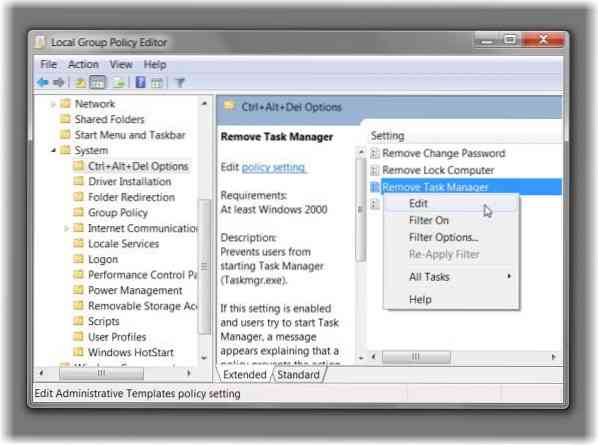
Друга възможност е да въведете gpedit.msc в стартовото търсене и натиснете Enter, за да отворите груповите правила.
Отидете до:
Потребителска конфигурация> Административни шаблони> Система> Ctrl + Alt + Изтриване на опции> Премахване на диспечера на задачите.
Щракнете с десния бутон върху него> Редактиране> Избор не е конфигуриран> Щракнете върху Приложи-ОК-Изход.
Рестартирайте компютъра и вижте дали помага!
Други неща, които бихте могли да опитате да отстраните проблемите с диспечера на задачите:
- Злонамереният софтуер може да попречи на отварянето на диспечера на задачите. Така че може да искате да изчистите нежеланите файлове на вашия компютър и след това да стартирате пълно или дълбоко сканиране с вашия антивирусен софтуер или софтуер за сигурност.
- Проверете тази публикация на Опции за папки Липсва, Диспечер на задачите е деактивиран, Деактивирана е повторна редакция.
- Стартирайте Проверка на системни файлове, като стартирате sfc / scannow и вижте дали това ви помага.
- Опитвам Инструмент за премахване на ограничения или Повторно активиране за да активирате отново вашия диспечер на задачите.
Ако всичко се провали, може да се наложи да извършите поправка, инсталиране на Windows 7 или нулиране на Windows 10. Ако това не е опция, която искате да обмислите, можете да използвате Process Explorer от Sysinternals или Персонализиран диспечер на задачите от TechNet, за да постигнете същата цел.
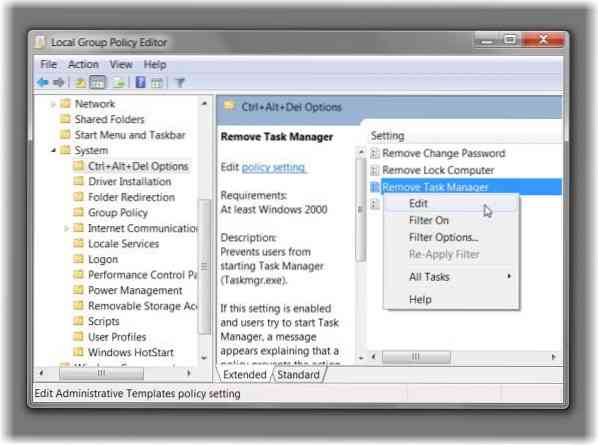
 Phenquestions
Phenquestions


